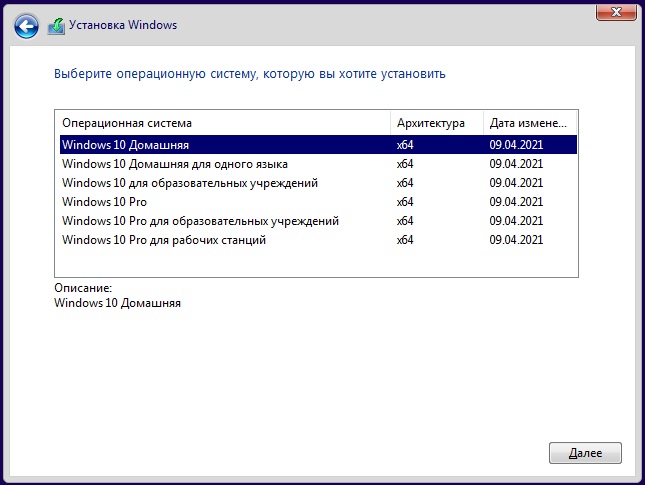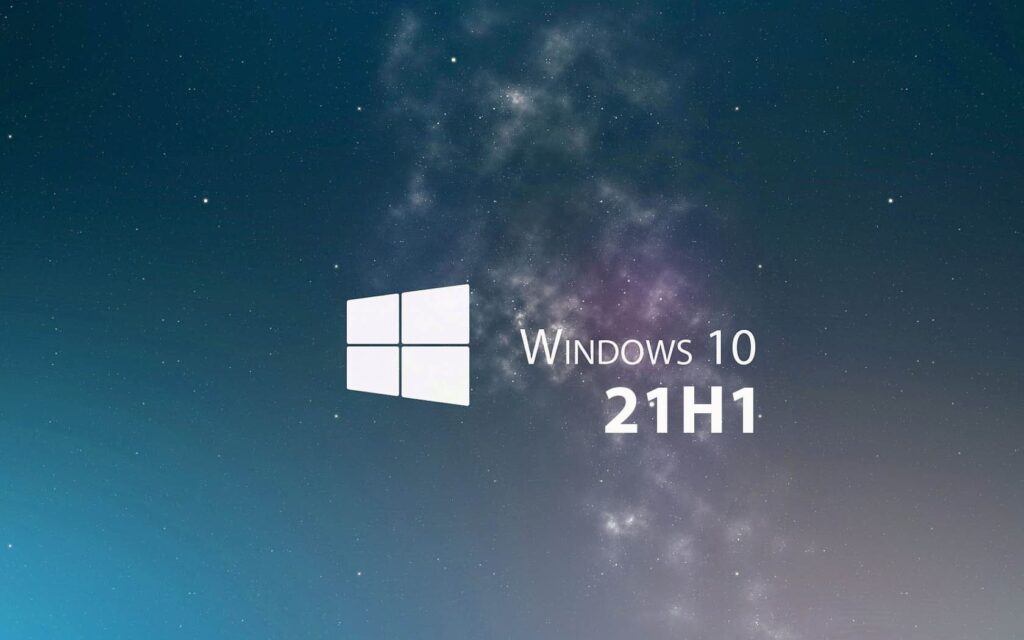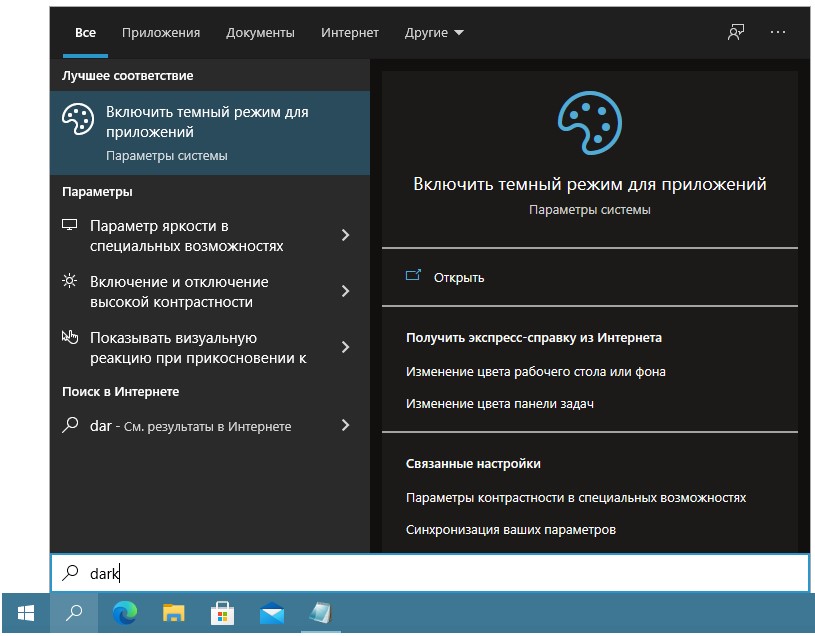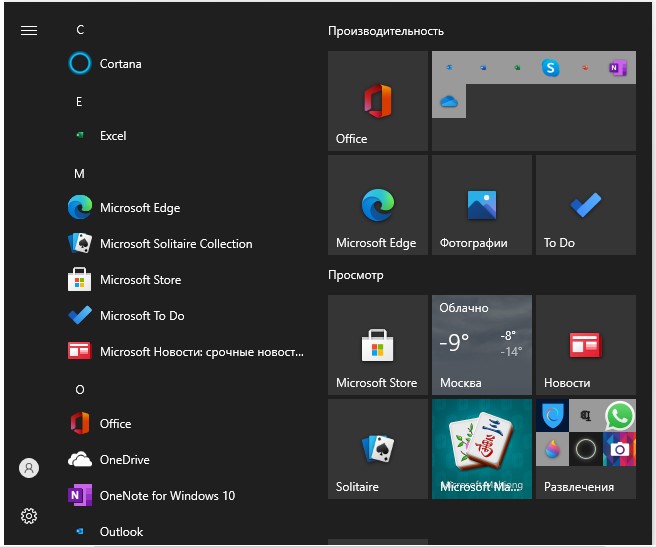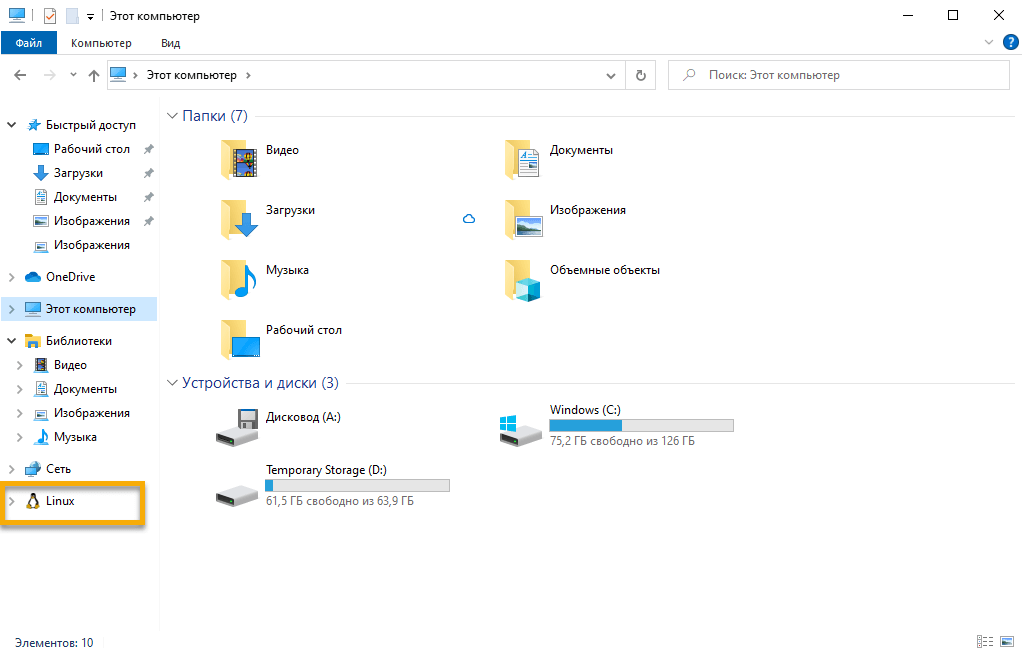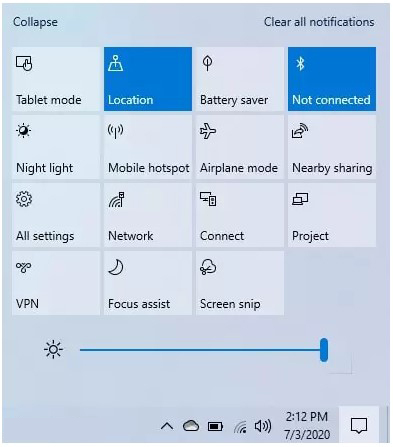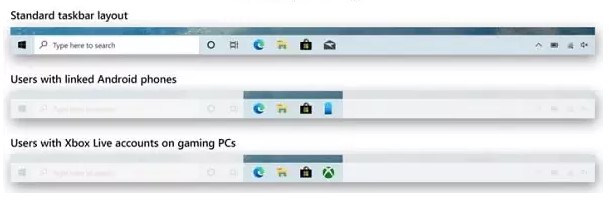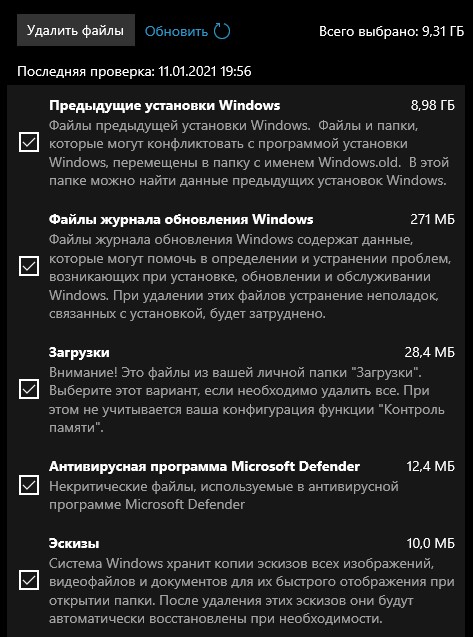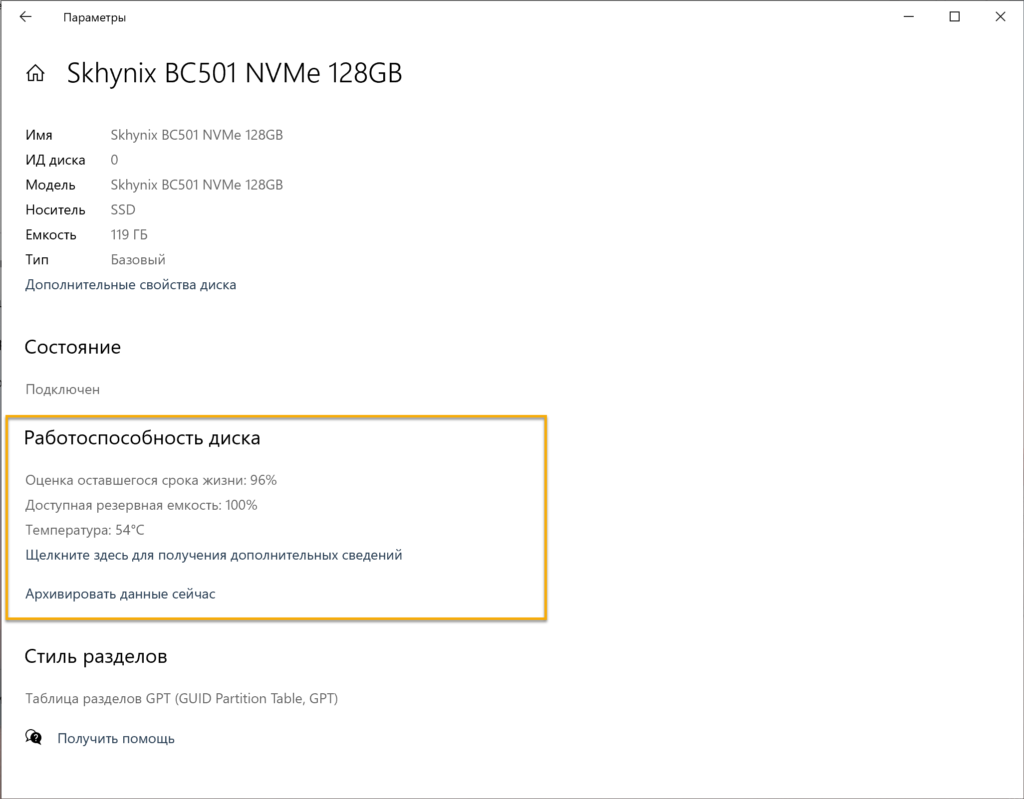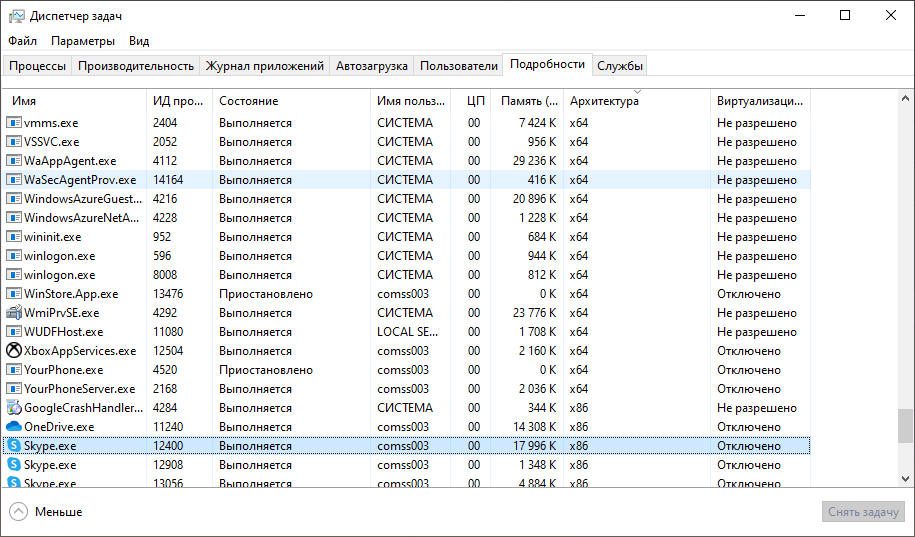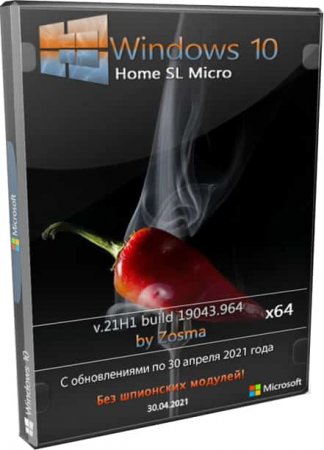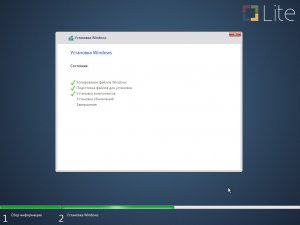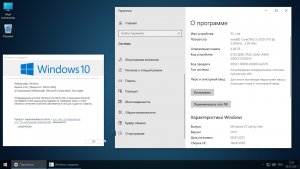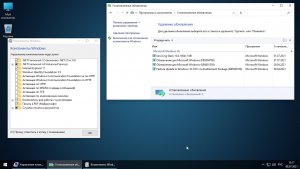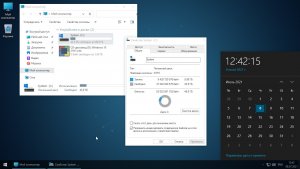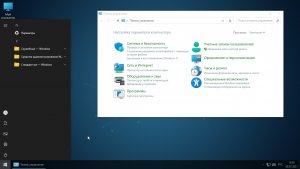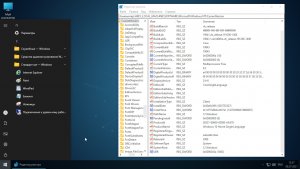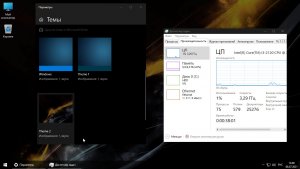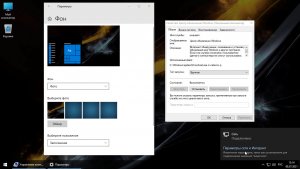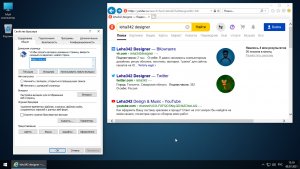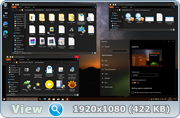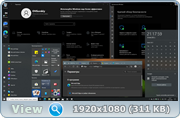18 мая 2021 года Microsoft официально начала распространять обновление Windows 10 (May 2021 Update) — Windows 10 21H1. Данное обновление станет доступно всем пользователям через Windows Update (Центр обновления Windows), пользователи по всему миру получат это обновление поэтапно, дабы избежать различные технические проблемы, которые могут возникнуть с совместимостью.
Скачать дистрибутивы Windows 10 21H1 могут уже все желающие:
— Скачать Windows 10 21H1 x64 с нашего сервера (Язык — русский, Размер — 5.2 ГБ)
— Скачать Windows 10 21H1 x32 с нашего сервера (Язык — русский, Размер — 3.7 ГБ)
Хеш-сумма:
— Windows 10 21H1 x64:
MD5 — AE1190C353D0178F4AECE647E20F73A4
SHA-1 — 56854185025FD09E7488176B8E054437B7CEF4F7
— Windows 10 21H1 x32:
MD5 — 74FCF57605E690FCA25A320CCD066A99
SHA-1 — D4415720D8D39147DB6249ED1BFC8A1B72E6C162
Состав дистрибутива:
— Windows 10 Pro
— Windows 10 Домашняя (в т.ч для одного языка)
— Windows 10 Для образовательных учреждений (Education)
— Windows 10 Pro Для образовательных учреждений
— Windows 10 Pro для рабочих станций
Что нового в Windows 10 21H1 (May 2021 Update)?
Это обновление не принесло много изменений и дополнений, по сравнению с прошлыми версиями. Возможно, для многих — это будет даже к лучшему, т.к обновления имеют совсем небольшой размер, их можно быстро скачать и установить. Новое обновление получит ограниченный набор функций, улучшающих безопасность, удаленный доступ и качество, нет каких-то существенных крупных изменений, Microsoft больше сосредоточилась на «внутренних» проблемах системы, а не над инновационным функционалом. Что же из самых существенных нововведений заметят пользователи?
1) Поддержка темной темы в окне поиска и в меню «Пуск» — «Windows 10 Search UI Темный режим». Теперь меню «Пуск» и поиск поддерживают темную тему. В меню «Пуск» заменен прозрачный фон и однотонный цвет в меню самой панели на темный, либо светлый фон, это обеспечивает еще более минималистский и стильный вид данному меню. Данное изменение затрагивает как темную, так и светлую тему.
2) Новые значки, иконки, заметки и ножницы и новый проводник Linux. В обновление добавлено новая иконка настроек, липкие заметки, ножницы и встроенный проводник Linux. Microsoft продолжает осуществлять интеграцию Windows и Linux. На левой панели проводника добавлен переход в проводник Linux, из него Вы можете управлять всеми файлами, установщиками и пр., которые предназначены для Linux системы.
3) Обновленная панель уведомлений. Обновили интерфейс панели обновлений, теперь он выглядит более минималистично, более «Строго». По умолчанию теперь отключен Focus Assist и всплывающие подсказки, но Вы можете их включить самостоятельно.
4) Панель задач. Пользователь получит изменять вид панели задач, в зависимости от его потребностей, например в соответствии с размером экрана устройства.
5) Глубокое удаление файлов. В разделе «Хранилище» добавлен функционал очищения файлов в каталогах Windows. Теперь пользователь может удалить такие разделы как: «Временные», «Предыдущая установка», «Загрузки» и т. д. Пользователь сможет быстро удалить все не нужные файлы находясь в одном меню, более не требуется заходить в проводник для этих задач.
Так же, добавлен мониторинг здоровья хранилища. Там вы можете детально посмотреть насколько исправен Ваш носитель (SSD, HDD), его температуру и пр. параметры.
6) Изменена «Ваша семейная группа». Удален раздел «Другие пользователи», теперь это отдельный объект. Используя данное меню пользователь может предоставить всем членам семьи доступ для входа на устройство.
7) Новый функционал «Добавить пользователя» — Используя новый параметр Вы добавить новые учетные записи или удалить существующие. Просим обратить внимание, что этот функционал не является частью «Ваша семейная группа». Этот функционал предназначен для добавления в систему новых учетных записей.

9) При работе с ОС Linux теперь возможна работа с вычислениями с помощью GPU (видеркарты. WSL поддерживает как NVIDIA CUDA (оборудование NVIDIA), так и DirectML (для графических процессоров AMD, Intel и NVIDIA). Теперь имеется возможность выполнять вычисления с помощью мощностей графического процессора в среде Linux на ПК Windows 10.
10) В «Диспетчере задач» добавлен столбец «Архитектура приложения», Вы можете теперь посмотреть в какой архитектуре (битности) работает то, или иное приложение. Для этого в диспетчере задач зайдите во вкладку «Подробности». Правой кнопкой мыши нажмите на любой столбец => Выбрать столбцы => Архитектура.
Приобрести оригинальные ключи активации для различных версий Windows 10 Вы можете в нашем каталоге от 690р. Моментальная доставка ключа активации на Вашу электронную почту в автоматическом режиме. Круглосуточная техническая поддержка от нашего магазина.
Самая актуальная на данный момент русская версия виндовс10 без слежки и без лишнего шпионского функционала, подойдёт для слабого ПК и ноутбука, по сути это игровая десятка скачать Windows 10 Home 21H1 x64 активированная ISO 2.2Gb торрент для установочной флешки.
Сборщик Zosma решил выбрать редакцию HomeSL в качестве основы для своей системы. И вовсе не трудно догадаться о причинах такого выбора. В HomeSL (домашней одноязычной) изначально все лишнее для геймера отсутствует. Соответственно, сборщику меньше работы по урезанию компонентов. Тем не менее, Zosma сумел даже и из этой компактной редакции вырезать «тонны мусора», так что работать она должна максимально резво. Кстати, HomeSL (как и стандартная Home) отсутствуют в наборе Windows Compact, несмотря на многочисленные просьбы. Поэтому, если нужна именно Домашняя Виндовс 10 (и при этом самая свежая и оптимизированная), то скачайте и протестируйте обязательно этот образ. Все должно работать хорошо, потому что Zosma очень ответственно относится к улучшению своей конфигурации, изучает отзывы, устраняет баги. Некоторые критикуют такие сильно урезанные сборки, но надо учесть, что любое удаление того или иного компонента имеет множество взаимосвязей и последствий для общей работы системы. Вырезать массово компоненты надо еще уметь, чтобы система запускалась и работала практически без ошибок. Мы постараемся сначала перечислить самый значимый вырезанный функционал, чтобы вам не приходилось изучать весь огромный список. Дополнительно система оптимизирована твиками, добавлено различное полезное ПО: активатор, скрипты отключения обновлений, твикеры и другие программы.
Дата обновлений: 9 мая 2021
Версия: Windows_10 HomeSL (19043.964) 21H1 Micro
Разрядность: 64бит
Язык Интерфейса: RUS Русский
Таблетка: предусмотрена
Первоисточник: www.microsoft.com
Автор сборки: by Zosma
Размер образа: 2,2 GB
Загрузить Windows 10 Home 21H1 x64 активированная torrent
Системные требования Виндовс_10 Микро: процессор 2х2 ГГц, оперативка от 4 ГБ, video для DX9, 20+ ГБ пространства.
Скриншоты Windows 10 домашняя 64bit 21h1 2021 года
Вырезанные элементы из системы
-UWP-приложения Метро. Чересчур сильно они связаны с рекламой и неслабо нагружают ОС.
-Defender в полном составе со всей своей Безопасностью + Смартскрин
-Ненужная Cortana, которая, кстати, обязательный компонент в 10-ке.
-Облако. Было бы более удивительно, если бы оно было оставлено, а не вырезано.
-Эдж. Браузер сравнительно неплохой, но многие от него не восторге из-за рекламы.
-Образ восстановления WinRE.wim Он не особо-то и нужен, когда есть Акронис и прочие бэкапперы.
-Оценка системы WinSAT. Вот это — реально гадость, т.к. замеряет производительность по расписанию, загружая по максимуму проц, поэтому пользователи думают, что какой-то майнер орудует в системе.
-Удаленное ассистирование. Не особо-то и часто им пользуются. Как правило, все ответы по решению проблем Виндовс есть на Windows64.net
-Битлокер. Но он и не должен быть в HomeSL.
-Подсистема Линукс. Чего только не понапихано в Windows 10, даже Линукс есть. Надо было еще все остальные операционные системы добавить и был бы мега-пак. Zosma вырезал эту подсистему, никакого Линукса в микросборке нет.
-Вся биометрия + Hello Face. Все эти «полезные» сервисы служат лишь для сбора отпечатков, лиц. В общем, ненужные и даже вредные службы.
-IIS-вебсервер. Те, кому нужен веб-сервер для персональных или рабочих целей, используют посерьезней системы, чем встроенный IIS.
-Все дополнительные языки. Точно не нужны в одноязычной HomeSL. Также не даем гарантий, что азиатские сайты будут корректно отображаться со своими иероглифами.
-Мобильная подсистема. Так что сборка не для гаджетов, а для ПК и ноутбуков. Вообще, нормальные гаджеты с оригинальной Windows 10 большинству попросту не по карману.
-MSMQ. Компонент этот может быть востребован почтовыми программами-клиентами. Но Почта тут вырезана со всем остальным Метро хламом.
-Поиск, т.к. вырезан Search Engine. Как правило, Zosma предлагает альтернативные средства, чтобы искать файлы по запросу, и эта микросборка – не исключение.
-Редко используемые текстовые службы, связанные с рукописью, орфографией и т.д., а также дикторы.
-Ненужные WCF компоненты обоих фреймворков. Все эти дополнительные элементы не нужны для запуска программ.
-Различные службы синхронизации, которые нужны лишь в корпоративной среде больше всего – в отличие от домашних ПК.
-Диспетчер доставки разного хлама и рекламы на ваш компьютер.
-People Host (связан с appx приложением People, которого нет).
-Дополнительные сервисы печати, в том числе, и печать XPS-документов.
-Службы терминалов. Windows гораздо безопаснее (в плане удаленного доступа к ней) без этого компонента.
-Различный профессиональный функционал: Hyper-V, TFTP-Client, PowerShell.
Другие удаленные компоненты в микросборке
-Windows-ProjFS, LockApp, VirtualizationBasedSecurity, WMPNetworkSharingService, UtilityVM,
-InputMetod, FilePicker, upfc.exe, AAD.BrokerPlugin, AccountsControl, ECApp, ECApp, RemoteFX,
-DataCenterBridging, ADAM, FCI-Client, FileExplorer, PAW, HgsClient, MultiPoint, ConfigCI, AppManagement,
-PPIProjection, Printing-PrintToPDF, AppServerClient, SecureAssessment, Identity-Foundation, migwiz,
-StorageService, API удаленного сжатия, OfflineFiles, PeerDist, Printing-XPSServices, RemoteFX,
-CBSPreview, Media-Streaming, SimpleTCP, Client-Optional-Features, WebcamExperience, IME, LockApp,
-Holographic, AssignedAccess, Containers.
Выключенные сервисы
-Весь набор тех служб, которые снижают конфиденциальность пользователя и определяют его местоположение.
-SysMain (иначе говоря — SuperFetch). Для HDD полезность этой службы довольно-таки спорна, а для SSD она гарантированно не нужна.
-Все телеметрические сервисы, а также вся огромная подсистема Windows по диагностике, ведению логов и отчетов.
-Множество служб, связанные с учеткой Microsoft, поэтому за ее корректную работу никто поручиться не может.
-Смарт-карты, Родительский контроль.
Добавленный на рабочий стол софт
-Все системные дополнения. Можете их сразу же установить, потому что в будущем они скорее всего пригодятся.
-Активатор. Zosma решил предложить AAct Portable.
-WPD (тотальное отключение телеметрии). Хотя что там осталось отключать – не очень понятно, ведь вся телеметрия вырезана.
-Win10 Tweaker. Знаменитый и функциональный твикер.
-StartIsBack. Захотите вернуть старинный интерфейс для Пуск – без проблем. Он экономичней и привычней, чем тот, что в Win 10.
-Альтернативный поисковик Everything. Быстро найдет все то, что вы ищете.
-Средства выключения автообновлений.
Дополнительная информация
Основная концепция таких микросборок – вырезать весь хлам, оставить лишь самое нужное. Конечно, Zosma вырезал бы еще больше всего из этой системы, но без определенных компонентов Windows 10 даже не запустится. Поэтому абсолютно все по максимуму убрать нельзя. И еще: некоторые интересуются, какие микросборки лучше – от Лопаткина или от Zosma. С одной стороны, LBN – более опытный сборщик, с другой стороны – Zosma прекрасно изучил игровую оптимизацию. Поэтому среди любителей игр (особенно, молодого поколения), сборки от Zosma более популярны. Напоследок хотим посоветовать использовать данную систему именно для игровых целей, для которых она и предназначена. Если вы планируете ее устанавливать для работы или операций с важными данными, то хотим предупредить, что огромная часть системы, связанная с безопасностью данных, была вырезана. Но зато для игр такой обрезок Виндовс прекрасно подойдет! В ISO образах допускается установщик браузера на рабочий стол и некоторые пользовательские изменения по умолчнию для браузера Chrome, каждый может без проблем изменить настройки браузера на свои предпочтительные. Все авторские сборки перед публикацией на сайте, проходят проверку на вирусы. ISO образ открывается через dism, и всё содержимое сканируется антивирусом на вредоносные файлы.
Параметры образа Windows 10 Home 21H1 x64 активированная:
Поиск в Панели задач:
Нет
Наличие Магазина Microsoft Store:
Нет
Способность обновляться (по Windows Update) :
Нет
Адаптация сборки для игр:
Высокая
Степень урезки:
Высокая
Уровень популярности по скачиваниям:
Высокая
Репутация автора:
Низкая
Оценка качеству сборки (от windows64.net):
5/10
- Размер: 1.3 GB
- Категория: виндовс / windows 10
- Загрузок: 7 847
- Комментарии: 6
- Дата обновления:09.07.2021
полный обзор Windows 10 Home Single
Облегчённая сборка на основе русского оригинального образа Windows 10 21H1 Home Single Language. Интегрированы последние обновления, доступные на июль 2021 года, билд повышен до 19043.1082. Отключены и удалены некоторые компоненты. Изменён интерфейс установки и самой системы. Установлены иконки от Windows 11. На жёстком диске система занимает всего около 6 Гб.
Требования для нормального функционирования:
• 64-разрядный (x64) процессор с тактовой частотой 1 гигагерц (ГГц) или выше;
• 2 ГБ оперативной памяти (ОЗУ);
• 10 ГБ пространства на жестком диске;
• Графическое устройство DirectX 9 с драйвером WDDM версии 1.0 или выше.
Торрент Windows 10 Home Single Language 21H1.19043.1082 Lite by Den (x64), возможности и способности:
Обязательно к прочтению:
• Обновление системы и смена языка системы не работает и работать не будет;
• Управление компонентами не работает и также работать не будет;
• Другие редакции и разрядности для сборки рассматриваться не будут;
• Хранилище компонентов практически удалено (WinSxS) и не подлежит восстановлению;
• Сборка делалась под себя. Кому нужно обновление и поддержка, милости прошу пользоваться оригиналом;
• Добавлены последние обновления;
• Во избежание проблем с активацией, установку ОС проводить без интернета. Активатор в корне диска;
• Также в корне диска в каталоге appx находится инструкция по установке appx приложений. Установку производить при первом запуске ОС.
Что нового:
• Билд повышен до 19043.1082
• Интегрирован Framework 3.5
• Разблокирован экран блокировки
• Различные настройки и исправления
Удалено:
• Все метро приложения
• Защитник Windows
• Родительский контроль
• OneDrive
• Hyper-V
• FCI клиент
• Мобильные службы
• Перенос данных
• Восстановление системы
• История файлов
• Удаленные помощники
• BLB клиент
• Битлокер
• Обновление системы
• IIS WebServer
• Терминальный сервер
• Рабочее место (Workplace Join)
• Распознавание текста
• Почта
• Заметки
• Инструмент Windows Embedded
• PowerShell v.2
• Просмотрщик XPS
• Центр уведомлений
Контрольные суммы:
Windows 10 21H1 Lite.iso
MD5: 33255bc920786ddf31037c54d3bd7082
SHA-1: 01b4a40e7fe1c464797b38b21a38a952069e1b72
CRC32: 33ae778f
Работоспособность Windows 10 Home Single Language 21H1.19043.1082 Lite by Den (x64) торрент в скриншотах:
Технические данные Windows 10 Home Single Language 21H1.19043.1082 Lite by Den (x64) торрент:
Год разработки: 2021
Версия Windows: 21H1 build 19043.1082
Формат файла: ISO
1,3 GB
Базируется на платформе: x64
Интерфейс программы: Русский
Что с лекарством: В комплекте (активатор в корне диска)
Придумали ребята из: Microsoft
с нашего сервера
Релиз проверен Администрацией! Можно качать, На этой странице доступно для скачивания Windows 10 Home Single Language 21H1.19043.1082 Lite by Den (x64)
оставайтесь на раздаче, оставляйте комментарии и помогите другим оценить качество сборки windows и программы
Содержание
- Скачать Windows 10 May 2021 Update (версия 21H1) оригинальные образы с официального сайта
- Системные требования для установки Windows 10
- Полезное по теме
Скачать Windows 10 May 2021 Update (версия 21H1) оригинальные образы с официального сайта

• Разработчик: Microsoft
• Разрядность: 32, 64 bit.
• Язык интерфейса: Русский, Английский и т.д.
• Пользовательский интерфейс по умолчанию: Windows shell (Графический интерфейс пользователя)
• Языки программирования: Си, C++, C Sharp, Язык ассемблера
• Способы обновления: Центр обновления Windows, Microsoft Store, Служба обновления Windows Server
• Дата выхода Windows 10 версия 21H1: 18 мая 2021 г.
• Официальный сайт: www.microsoft.com
18 мая 2021 года Microsoft выпустила новую версию Windows 21H1, под названием Windows 10 May 2021 Update. Майская Windows 10 включает в себя большое количество новых функций и улучшений.
- Процессор: с частотой1 гигагерц (ГГц) или быстрее или система на кристалле SoC.
- ОЗУ: 1 гигабайт (ГБ) для 32-разрядных систем или 2 ГБ для 64-разрядных систем.
- Место на жестком диске: 16 ГБ для 32-разрядных систем или 32 ГБ для 64-разрядных систем.
- Видеоадаптер: DirectX 9 или более поздней версии с драйвером WDDM 1.0.
Дисплей: 800 x 600. - Интернет-соединение: Для выполнения обновлений и работы определенных функций требуется подключение к Интернету.
- Подробнее о системных требованиях.
Windows 10 – операционная система для персональных компьютеров, выпущенная компанией Microsoft, является частью семейства операционных систем Windows NT.
Windows 10 — операционная система для персональных компьютеров и рабочих станций, разработанная корпорацией Microsoft в рамках семейства Windows NT.
После Windows 8.1 система получила номер 10, минуя 9. Серверный аналог Windows 10 — Windows Server 2016.
Пользовательский интерфейс Windows 10 был пересмотрен для организации перехода между интерфейсом для обычного манипулятора и интерфейсом, оптимизированным для сенсорного ввода в зависимости от способа ввода.
Придайте вашему компьютеру новый вид! Измените свой компьютер, переключившись на светлый или темный режим.
Спите спокойно с ночным светом! При работе ночью включите ночной режим, чтобы снизить нагрузку на глаза.
Нажмите;клавиши с логотипом Windows + Shift + S чтобы открыть панель «Ножницы», затем проведите курсором по области, которую необходимо захватить. Область, обрезанная вами, будет сохранена в буфере обмена.
Говорите, вместо того чтобы печатать! На сенсорной клавиатуре выберите микрофон. На физической клавиатуре нажмите клавиши с логотипом Windows + H, чтобы надиктовать свои мысли.
В магазине Microsoft Store можно найти практически что угодно для своего устройства с Windows 10, включая самые последние игры, популярные фильмы и телешоу, ПО для творчества, приложения и многое другое.
Получите доступ к большинству функций и возможностей на ПК с Windows 10 при входе с учетной записью Майкрософт.
Создание установочного носителя с помощью средства:
- Нажмите Скачать средство сейчас (Windows 10 Media Creation Tool), а затем — Запустить. Для запуска этого средства необходимы права администратора.
- Если вы согласны с условиями лицензионного соглашения, нажмите Принять.
- На странице Что вы хотите сделать? выберите Создать установочный носитель для другого компьютера, а затем нажмите Далее.
- Выберите для Windows 10 язык, выпуск и архитектуру (32- или 64-разрядная версия).
- Выберите нужный носитель:USB-устройство флэш-памяти. Подключите пустое USB-устройство флэш-памяти емкостью не менее 8 ГБ. Все содержимое устройства будет удалено. ISO-файл. Сохраните ISO-файл на компьютере, чтобы создать DVD-диск. Скачав файл, вы можете открыть папку, в которой он сохранен, или выбрать команду Открыть устройство записи DVD-дисков и следовать указаниям по записи файла на DVD-диск.
- Создав установочный носитель, следуйте приведенным ниже указаниям по его использованию.
- После выполнения установки Windows 10, пожалуйста, убедитесь в том, что у вас установлены все необходимые драйверы устройств. Чтобы проверить наличие обновлений, нажмите кнопку «Пуск», щелкните Настройки > Обновление и безопасность > Центр обновления Windows и выберите команду «Проверить наличие обновлений». Вы также можете посетить веб-сайт технической поддержки изготовителя своего устройства, чтобы загрузить какие-либо дополнительные драйверы, которые могут быть необходимы.
Скачать Media Creation Tool 21H1
Официальный инструмент Media Creation Tool от Microsoft (Официальный сайт)
Скачать Windows 10 оригинальный образ версия 21H1, Май 2021г. (файл ISO)
Официальный сайт Microsoft
Полезное по теме
- Скачать Windows XP Professional SP3 x32 оригинальный образ
- Скачать Windows XP Professional SP2 x64 оригинальный образ
- Скачать Windows 7 оригинальный образ от Microsoft
- Скачать Windows 8 оригинальный образ от Microsoft
- Скачать Windows 8.1 оригинальный образ от Microsoft
- Windows 10 version 22H2 Updated December 2022
- Windows 11 version 22H2 Updated October 2022
- Как самостоятельно установить Windows 10 и программы?
- Как зайти в Boot Menu на ноутбуках и компьютерах?
- Все редакции и версии Windows 10
Загрузка …
Microsoft® Windows® 10 x86-x64 Ru 21H1 8in2 Orig-Upd 05.2021 by OVGorskiy
| Название операционной системы: Microsoft® Windows® 10 21H1 Ru Версия ОС: 10.0 build 19043 (21H1) May 2021 Update (10.0.19043.985). Состав сборки: Core Home Single Language, Core Home, Professional, Enterprise. Канал распространения: Retail (VL для Корп.). Адрес официального сайта: www.microsoft.com Язык интерфейса: Русский (Russian). Разрядность: 32/64 бит (x86/x64). Лечение: KMS активатор или ключи активации. Дата выпуска: май 2021 г. Автор сборки: OVGorskiy Минимальные системные требования: Описание: обновленные оригинальные русские образы ОС «Windows® 10™» от Microsoft разных разрядностей и редакций, объединенных в 2 образа (x86 и x64) стандартными средствами от Microsoft ADK (DISM). Включает в себя обновлённые «чистые» не модифицированные образы ОС Windows 10 Pro, Home и Enterprise x86/x64 с интегрированным в загрузчик-установщик набором инструментов Microsoft Diagnostics and Recovery Toolset (DaRT10) а так же утилиту SmartFix Tool (StopSMS). В систему интегрированы только обновления по 20 мая 2021 г. включительно и ссылка на сайт автора. Больше никаких изменений не производилось. Сборка разработана для тех, кому необходима чистая система после установки, кому не нужны изменения в системе, а вопросами настройки, оптимизации и оформления готов заняться сам. Всё это предоставляет данная сборка, чистая обновлённая система и возможность работы с компьютером с загрузочного носителя для восстановления и работы с уже установленной системой. Сборки основаны на официальных образах MICROSOFT MSDN (Version 21H1 Build 19043.928 (May 2021 Update)): |
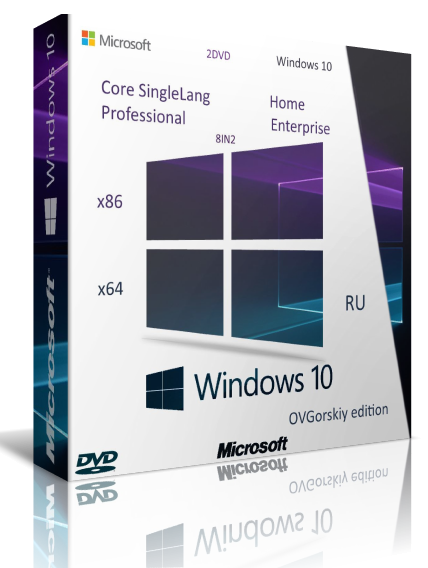 |
Изменения в образах ОС:
— Интегрированы обновления по 20 мая 2021 г. важные и рекомендуемые;
— Запущен компонент ОС .NetFramework 3.5 (2.0 и 3.0 включительно), требуется некоторым программам;
— Удалена Кортана т.к. не работает в русской версии;
— Обновлён браузер Edge до новой версии Microsoft Edge 90.0.818.66 Chromium.
Состав образов (x86-x64 8 in 2):
32-х битный образ
— Core Home single language (Домашняя для одного языка) x86,
— Home Core (Домашняя) x86,
— Professional (Профессиональная) x86,
— Enterprise (Корпоративная) x86,
64-х битный образ
— Core Home single language (Домашняя для одного языка) x64,
— Home Core (Домашняя) x64,
— Professional (Профессиональная) x64,
— Enterprise (Корпоративная) x64.
Установка операционной системы
1. Установка операционной системы ничем не отличается от установки операционной системы с оригинала. При запросе ключа установки нажмите, «у меня нет ключа» либо воспользуйтесь ключом установки из файла «Ключи установки.txt» в корне установочного образа. В самом начале установки нужно выбрать редакцию системы, которую вы хотите установить. Время установки ОС варьирует от 10 до 35 минут в зависимости от разрядности и мощности компьютера.
2. Содержимое образов можно перенести на загрузочную флешку или записать (x86) на DVD диск по соответствующей процедуре по созданию загрузочных носителей. Сборка проверялась во всех вариантах установки на реальной машине с DVD диска (x86) и с загрузочной флешки. Ошибок установки не обнаружено. Самый оптимальный вариант установки с флешки как наиболее быстрый и удобный. Рекомендуется использовать для создания загрузочной флешки Rufus (присутствует в установочном образе или скачать). Настоятельно рекомендую отключать антивирус и защитник Windows при создании загрузочной флешки или записи DVD диска во избежание удаления активаторов.
3. Работоспособность сборки гарантируется только при установке на «чистую», т.е. при установке из под начальной загрузки компьютера на чистый, отформатированный раздел (диск). Так же рекомендую сразу после установки системы перезагрузить компьютер для принятия настроек текущего пользователя.
4. Владельцам компьютеров с системным диском со структурой GPT напоминаю, что установка возможна только 64-х битной версии из под UEFI интерфейса с DVD или флешки, созданной с соблюдением определённых условий, например программой Rufus (UEFI to GPT, FAT32). Подробнее на форуме.
5. Для упрощения установки, на компьютерах с прямым подключением к интернету, советую временно отключить подключение физически.
6. В загрузчик-установщик установочного образа интегрирован набор инструментов для работы и восстановления установленной системы Microsoft Diagnostics and Recovery Toolset (DaRT10) а так же программа SmartFix Tool, которая автоматически исправляет наиболее распространённые проблемы и лечит компьютер даже от неизвестных вредоносных программ, с которыми не справляются антивирусы.
Читайте инструкцию по установке Win10.
«Контрольные суммы.»
«Замечания к сборке и полезные рекомендации»
Активация системы:
◄ Скриншоты ►
32-х бит. система (оригинальное оформление)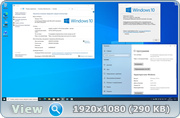
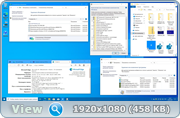

64-х бит. система (оригинальное оформление)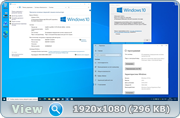
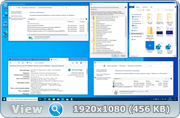

Начальный экран редакций после установки
«Установка или восстановление системы:»
Скачать:
Пароль на rar архив на облаке mail.ru: ovg
Скачать x86 ISO образ с:
► 



Скачать x64 ISO образ с:
► 



Пароль на архив на облаке mail.ru ovg
Примечание: скачивание с turbobit производится быстро, но при наличии оплаченного тарифа. Будьте осторожней, не накачайте себе с turbobit рекламы и рекламных программ.
Скачивание с mega, cloud.mail, Jottacloud, fex.net и MediaFire производится на умеренной скорости бесплатно. С этих облачных хранилищ лучше скачивать методом переноса на своё хранилище.
Все файлы на файлохранилище cloud.mail заархивированы архиватором WinRAR с применением пароля. Чтобы извлечь из архива iso образ применяйте программу WinRAR актуальной версии. Пароль для извлечения ovg.
После скачивания или извлечения из архива iso файла обязательно проверяйте контрольные суммы скачанного файла и сравнивайте их с указанными в описании! Суммы должны совпадать до последнего знака.
Мои сборки на торрент-трекерах NNM-Club rutracker.org
PS. Для входа на заблокированные трекеры применяйте инструменты обхода блокировок, как например friGate или Tor Browser.
Искать сборки на поисковых системах: Яндекс или Rambler
Good luck!
С уважением, OVGorskiy.